Cara Buat Website Sendiri
Cara Buat Website Sendiri
Dalam
tutorial ini, saya akan terangkan cara buat website dan cara buat blog
sendiri. Website ibarat kedai. Bezanya, kedai di dunia offline ada
waktunya. Kedai di dunia online terbuka setiap masa. Pelanggan boleh
datang sentiasa.
"Kenapa nak buat website sendiri?"
Perhatikan perangai pengguna internet. Bagaimana mereka mencari sesuatu? Mereka Google.
"Kenapa nak buat website sendiri?"
Perhatikan perangai pengguna internet. Bagaimana mereka mencari sesuatu? Mereka Google.
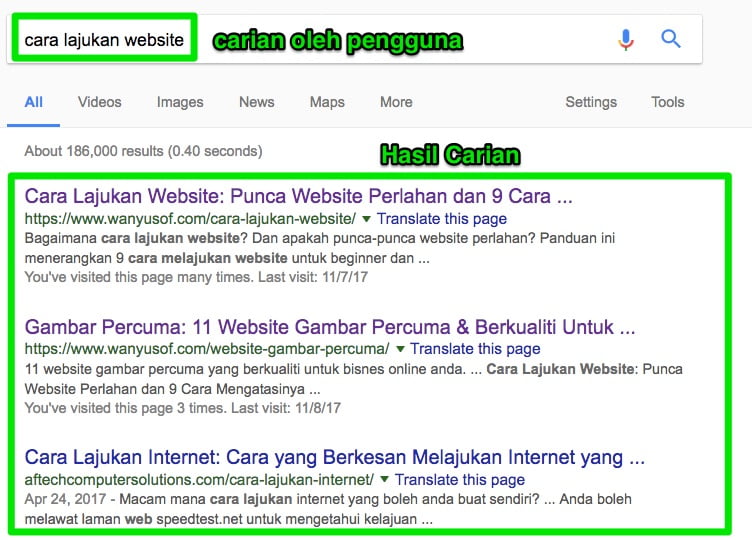
Apabila Google, mereka dapat hasil carian.
Hasil carian berupa senarai website.
Adakah semua website dalam dunia ini ada dalam Google?
Tidak!
Hanya website yang ada dalam database Google saja akan keluar.
Bayangkan Google seperti perpustakaan yang besar.
Di dalammnya ada banyak buku-buku.
Setiap buku disusun ikut kategori tertentu.
Buku-buku ini adalah senarai website yang ada.
Hanya website yang ada dalam perpustakaan Google saja akan dijumpai.
Ilmu memasukkan website ke dalam Google ini ada diterangkan dengan terperinci dalam blog ini (artikel lain).
Fokus artikel ini adalah pada membina blog atau website sendiri.
Memandangkan artikel ini panjang, saya pecahkan kepada subtopik.
Supaya anda boleh terus lompat ke topik pilihan.
Hasil carian berupa senarai website.
Adakah semua website dalam dunia ini ada dalam Google?
Tidak!
Hanya website yang ada dalam database Google saja akan keluar.
Bayangkan Google seperti perpustakaan yang besar.
Di dalammnya ada banyak buku-buku.
Setiap buku disusun ikut kategori tertentu.
Buku-buku ini adalah senarai website yang ada.
Hanya website yang ada dalam perpustakaan Google saja akan dijumpai.
Ilmu memasukkan website ke dalam Google ini ada diterangkan dengan terperinci dalam blog ini (artikel lain).
Fokus artikel ini adalah pada membina blog atau website sendiri.
Memandangkan artikel ini panjang, saya pecahkan kepada subtopik.
Supaya anda boleh terus lompat ke topik pilihan.
Isi Kandungan
Asas Buat Website
Bagi sebuah website dan blog berfungsi, ada tiga komponen utama:
1. Domain
2. Hosting
3. Konten
Domain adalah nama website. Nama website ada yang percuma dan ada yang berbayar.
1. Domain
2. Hosting
3. Konten
Domain adalah nama website. Nama website ada yang percuma dan ada yang berbayar.
Domain Percuma
|
Domain Berbayar
|
|---|---|
wanyusof.blogspot.com
wanyusof.wordpress.com
wanyusof.tumblr.com
|
wanyusof.com
wanyusof.net
wanyusof.org
|
Domain ibarat alamat rumah.
Apabila ada alamat rumah, baharu pengguna dapat cari.
Andai kata alamat rumah (domain) salah, maka website itu tidak akan dijumpai.
Apabila ada alamat rumah, baharu pengguna dapat cari.
Andai kata alamat rumah (domain) salah, maka website itu tidak akan dijumpai.
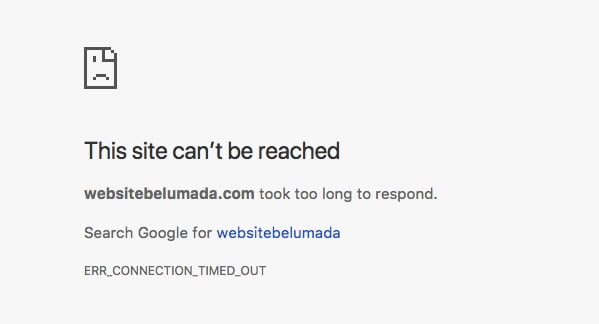
Selepas mendapatkan domain, website perlu ada tempat simpanan.
Segala maklumat website akan disimpan di dalam tempat simpanan ini.
Nama tempat simpanan ini adalah hosting.
Kemudian apabila sudah ada hosting, baharulah masukkan konten.
Konten tidak semestinya artikel semata-mata.
Konten boleh jadi video, audio dan imej juga.
Segala maklumat website akan disimpan di dalam tempat simpanan ini.
Nama tempat simpanan ini adalah hosting.
Kemudian apabila sudah ada hosting, baharulah masukkan konten.
Konten tidak semestinya artikel semata-mata.
Konten boleh jadi video, audio dan imej juga.
Kos Buat Website Sendiri
Buat website ada percuma dan ada yang berbayar.
Untuk buat blog atau website secara percuma, terus klik pada topik:
1. Cara Buat Website Guna Blogspot
2. Cara Buat Website Guna WordPress
Dalam subtopik ini, saya akan terangkan anggaran kos buat website sendiri. DIY.
Kos ini tidak sah seandainya anda lantik web developer untuk membina website anda.
"Apa beza buat sendiri vs upah developer?"
Web developer berpengalaman mempunyai pengetahuan dan kemahiran yang tinggi. Mereka berupaya menghasilkan website yang menarik. Cuma harganya boleh tahan "menarik".
Berbeza apabila bina website sendiri, terutamanya kali pertama, pengalaman masih kurang. Akan jumpa banyak cabaran. Kelebihannya dari sudut kos, ianya menjimatkan.
Anggaran kos blog peribadi versi bajet (basic):
Untuk buat blog atau website secara percuma, terus klik pada topik:
1. Cara Buat Website Guna Blogspot
2. Cara Buat Website Guna WordPress
Dalam subtopik ini, saya akan terangkan anggaran kos buat website sendiri. DIY.
Kos ini tidak sah seandainya anda lantik web developer untuk membina website anda.
"Apa beza buat sendiri vs upah developer?"
Web developer berpengalaman mempunyai pengetahuan dan kemahiran yang tinggi. Mereka berupaya menghasilkan website yang menarik. Cuma harganya boleh tahan "menarik".
Berbeza apabila bina website sendiri, terutamanya kali pertama, pengalaman masih kurang. Akan jumpa banyak cabaran. Kelebihannya dari sudut kos, ianya menjimatkan.
Anggaran kos blog peribadi versi bajet (basic):
Produk
|
Kos
|
|---|---|
Domain (.com)
Dibeli dari namesilo.com |
RM 40
|
Hosting (Pakej Basic)
Dibeli dari ServerFreak |
RM 100
|
Theme
Guna yang percuma |
RM 0
|
JUMLAH
|
RM 140
|
Anggaran kos website versi pertengahan (intermediate):
Produk
|
Kos
|
|---|---|
Domain (.com)
Dibeli dari namesilo.com |
RM 40
|
Hosting (Pakej Startup)
Dibeli dari ServerFreak |
RM 239
|
Theme
Dibeli dari ThemeForest.com |
RM 240
|
JUMLAH
|
RM 519
|
Anggaran kos website versi atasan (advanced):
Produk
|
Kos
|
|---|---|
Domain (.com)
Dibeli dari namesilo.com |
RM 40
|
Hosting (Pakej Startup)
Dibeli dari ServerFreak |
RM 239
|
Theme
Dibeli dari ThemeForest.com |
RM 240
|
Plugin Thrive Architect
Dibeli dari ThriveThemes. (Alternatifnya Divi atau Elementor) |
RM 273
|
Plugin WP Rocket
Dibeli dari WPRocket.me |
RM 159
|
JUMLAH
|
RM 951
|
Nota penting:Domain dan hosting perlu diperbaharui setiap tahun.
Begitu juga dengan plugin. Jadi sebagai persiapan awal, lihat anggaran kos ini sebagai anggaran tahunan.
"Macam mana dengan kos hire web developer?"
Kos ini bergantung kepada tahap kompleksiti website dan siapakah web developer yang akan buat.
Semakin kompleks website, semakin mahal kosnya.
Semakin berpengalaman web developer, semakin mahal juga kosnya.
Begitu juga dengan plugin. Jadi sebagai persiapan awal, lihat anggaran kos ini sebagai anggaran tahunan.
"Macam mana dengan kos hire web developer?"
Kos ini bergantung kepada tahap kompleksiti website dan siapakah web developer yang akan buat.
Semakin kompleks website, semakin mahal kosnya.
Semakin berpengalaman web developer, semakin mahal juga kosnya.
Cara Beli Domain
Domain yang berakhir dengan .com, .net, .org merupakan antara TLD domain.
Bagi memiliki domain sebegini, anda perlu mendaftarkan domain ini bersama registrar.
Kos pendaftaran adalah sekitar RM40-RM60.
Ada juga domain yang bersifat lokal.
Domain sebegini berakhir dengan kod negara.
Contohnya .com.my, .my, .org.my, .edu.my.
Kos domain lokal biasanya lebih mahal berbanding domain jenis TLD.
Prosesnya juga sedikit lama.
Domain lokal memerlukan bukti anda berada di negara itu atau memiliki syarikat yang sah di negara itu.
Bagi membeli domain, saya cadangkan guna namesilo.com
Bagi memiliki domain sebegini, anda perlu mendaftarkan domain ini bersama registrar.
Kos pendaftaran adalah sekitar RM40-RM60.
Ada juga domain yang bersifat lokal.
Domain sebegini berakhir dengan kod negara.
Contohnya .com.my, .my, .org.my, .edu.my.
Kos domain lokal biasanya lebih mahal berbanding domain jenis TLD.
Prosesnya juga sedikit lama.
Domain lokal memerlukan bukti anda berada di negara itu atau memiliki syarikat yang sah di negara itu.
Bagi membeli domain, saya cadangkan guna namesilo.com

Dari sudut harga, kosnya lebih kurang sama.
Namun kelebihan namesilo adalah setiap domain didatangkan bersama-sama privacy protection.
Maksudnya, orang lain tidak boleh tahu siapa pemilik domain berkenaan.
Maklumatnya disembunyikan.
Namun kelebihan namesilo adalah setiap domain didatangkan bersama-sama privacy protection.
Maksudnya, orang lain tidak boleh tahu siapa pemilik domain berkenaan.
Maklumatnya disembunyikan.
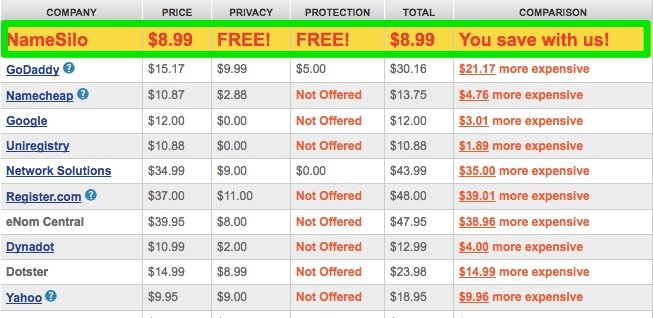
Cara Install SSL Certificate
SSL bermaksud Secure Socket Layer (SSL). SSL berfungsi melindungi perpindahan data yang berlaku antara server dan website. Supaya tidak dapat dilihat oleh orang lain.
Website yang ada SSL akan bermula dengan HTTPS.
Bukan HTTP seperti kebanyakkan website.
Website yang ada SSL akan bermula dengan HTTPS.
Bukan HTTP seperti kebanyakkan website.
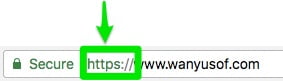
Website yang ada SSL mempunyai kelebihan dari sudut SEO.
Website begini lebih dipandang Google.
Terutama apabila website ini ada melibatkan transaksi kad kredit.
Bagi memasukkan sijil SSL ke dalam website, masuk ke Cpanel.
Pilih bahagian Security > Lets Encrypt SSL.
Website begini lebih dipandang Google.
Terutama apabila website ini ada melibatkan transaksi kad kredit.
Bagi memasukkan sijil SSL ke dalam website, masuk ke Cpanel.
Pilih bahagian Security > Lets Encrypt SSL.
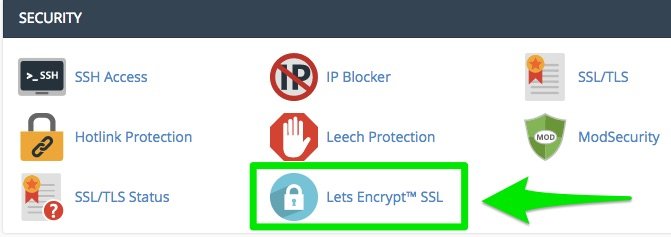
Pilih domain yang mahu dimasukkan SSL.

Klik Issue dan tunggu proses siap.
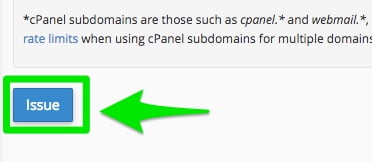
"The SSL certificate is now installed..." sudah siap. Senang dan pantas.
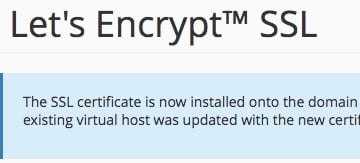
Pilihan ini berbeza mengikut syarikat hosting.
Ada syarikat yang mengenakan bayaran bagi proses install SSL.
Sebetulnya boleh dibuat sendiri.
Cara install SSL ada seperti di atas saja.
Ada syarikat yang mengenakan bayaran bagi proses install SSL.
Sebetulnya boleh dibuat sendiri.
Cara install SSL ada seperti di atas saja.
Cara Memilih Hosting Website
Apabila mahu menyimpan data, kita gunakan usb thumb drive (pendrive).
Apabila data terlalu besar, kita guna external hard disk drive.
Ini semua contoh storan yang ada.
Storan fungsinya menyimpan data.
Demikian juga fungsi hosting website.
Menyimpan data website.
Syarikat yang menyediakan hosting ada banyak.
Terlalu banyak. Syarikat tempatan mahupun luar negara.
Dalam memilih hosting, kenal pasti tujuan utama website.
Elakkan memilih hosting hanya kerana harganya yang sangat murah.
"You get what you paid for"
Terdapat beberapa perkara penting dalam memilih hosting website.
Apabila data terlalu besar, kita guna external hard disk drive.
Ini semua contoh storan yang ada.
Storan fungsinya menyimpan data.
Demikian juga fungsi hosting website.
Menyimpan data website.
Syarikat yang menyediakan hosting ada banyak.
Terlalu banyak. Syarikat tempatan mahupun luar negara.
Dalam memilih hosting, kenal pasti tujuan utama website.
Elakkan memilih hosting hanya kerana harganya yang sangat murah.
"You get what you paid for"
Terdapat beberapa perkara penting dalam memilih hosting website.
"Adakah hosting luar negara bagus?"
Tidak semestinya. Saya pernah menggunakan khidmat hosting BlueHost (luar negara).
Namun saya lebih berpuas hati dengan khidmat hosting ServerFreak.
Berganda-ganda puas hati.
Tidak semestinya. Saya pernah menggunakan khidmat hosting BlueHost (luar negara).
Namun saya lebih berpuas hati dengan khidmat hosting ServerFreak.
Berganda-ganda puas hati.
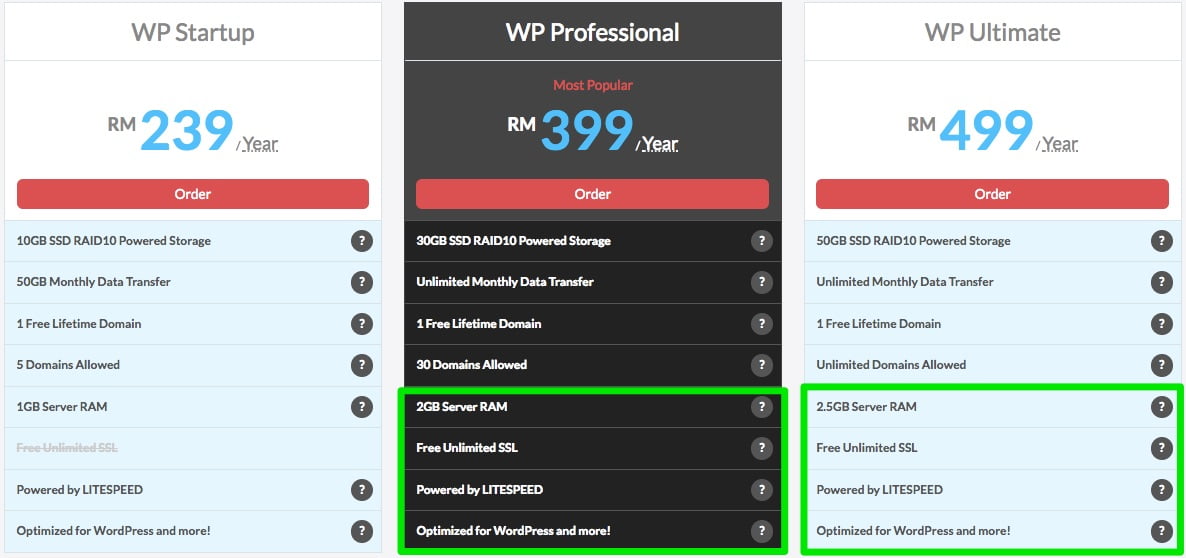
Pernah sekali saya menghadapi masalah, lalu buat aduan, BlueHost ambil masa 1-2 hari bagi menyelesaikan masalah itu.
Dan dihujungnya dia cadangkan saya upgrade ke pakej lebih mahal!
Berbeza dengan hosting ServerFreak, setiap kali saya ada masalah, mereka cuba selesaikan seberapa segera.
Walaupun jam 2 pagi, email saya tetap akan ada orang jawab.
Sebab itu saya sentiasa cadangkan hosting ini kepada kawan-kawan. Berbaloi dan terbaik.
Baik.
Selepas beli hosting, masa untuk bina website.
Bagi yang memilih kaedah ini, terus lompat kepada tajuk Cara Buat Website Self-Hosted WordPress.
Dan dihujungnya dia cadangkan saya upgrade ke pakej lebih mahal!
Berbeza dengan hosting ServerFreak, setiap kali saya ada masalah, mereka cuba selesaikan seberapa segera.
Walaupun jam 2 pagi, email saya tetap akan ada orang jawab.
Sebab itu saya sentiasa cadangkan hosting ini kepada kawan-kawan. Berbaloi dan terbaik.
Baik.
Selepas beli hosting, masa untuk bina website.
Bagi yang memilih kaedah ini, terus lompat kepada tajuk Cara Buat Website Self-Hosted WordPress.
Cara Buat Website Guna Blogspot
Blogspot merupakan satu platform bina website yang dimiliki Google.
Kelebihan menggunakan platform ini adalah ianya mudah dan pantas.
Tak perlu beli hosting.
Tak perlu beli domain.
Semuanya disediakan.
1. Bagi mencipta website menggunakan blogspot, pergi ke blogger.com. Klik Create Your Blog.
Kelebihan menggunakan platform ini adalah ianya mudah dan pantas.
Tak perlu beli hosting.
Tak perlu beli domain.
Semuanya disediakan.
1. Bagi mencipta website menggunakan blogspot, pergi ke blogger.com. Klik Create Your Blog.
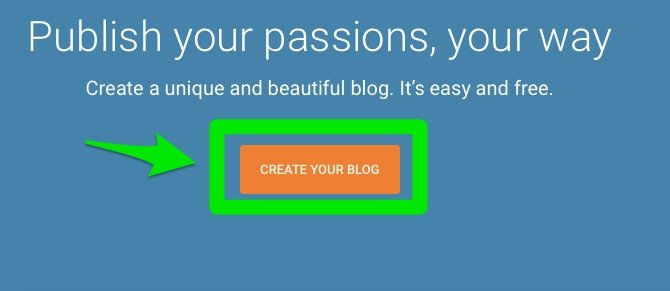
2. Masukkan akaun Gmail dan klik Next.
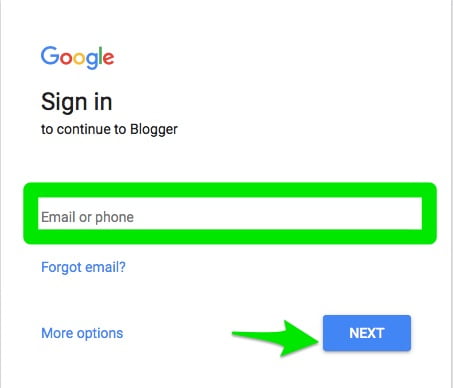
3. Cipta profile dan klik Continue To Blogger.
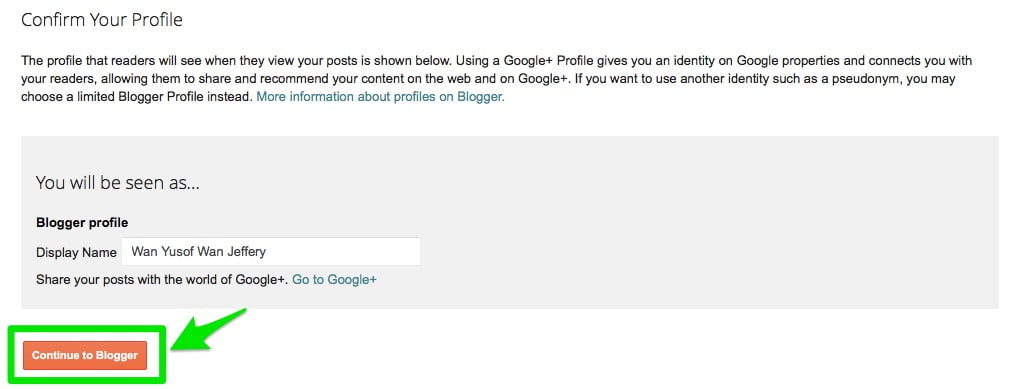
4. Klik Create New Blog.
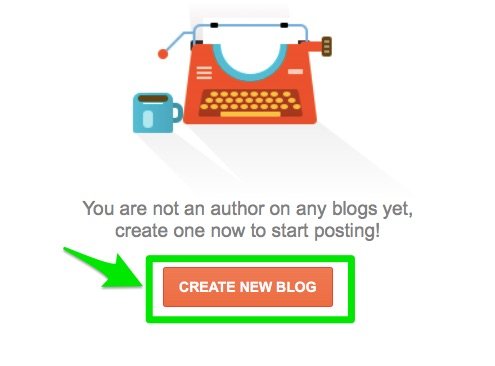
5. Masukkan alamat, tajuk blog dan pilih desain blog.
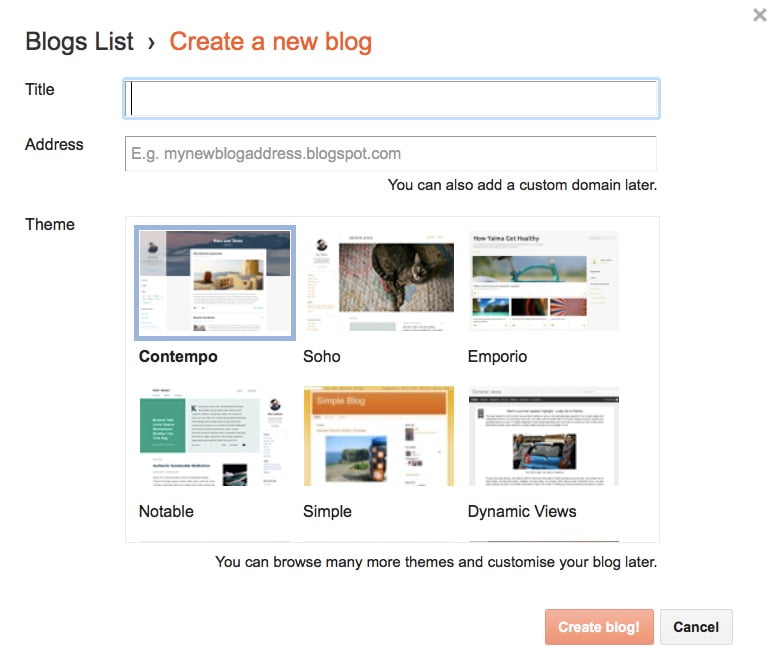
6. Sekarang website sudah siap! Bagi mula menulis blog, hanya klik New Post.
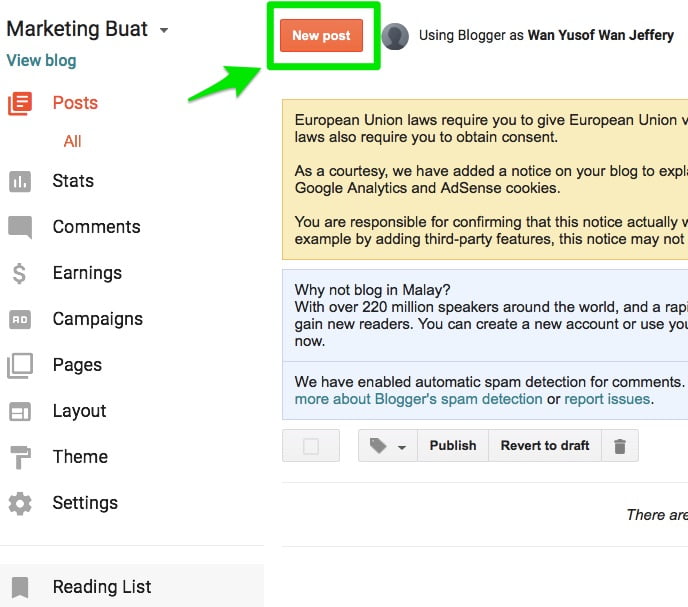
Senang dan mudah. Website siap dalam masa kurang dari 5 minit.
"Ok ke website begini?"
Ok. Website begini sudah boleh buat duit!
Yang penting tentukan apakah konten yang ingin dimasukkan.
Konten bakal menentukan survival website.
Beberapa nota tambahan berkaitan blogger.
"Ok ke website begini?"
Ok. Website begini sudah boleh buat duit!
Yang penting tentukan apakah konten yang ingin dimasukkan.
Konten bakal menentukan survival website.
Beberapa nota tambahan berkaitan blogger.
Sekarang kita bergerak kepada satu lagi alternatif buat website.
Cipta website guna wordpress.
Cipta website guna wordpress.
Cara Buat Website Guna WordPress
Sebanyak 74,652,825 website di dunia ini menggunakan wordpress sebagai platform.
Jumlah ini sangat tinggi.
"Kenapa orang suka guna wordpress?"
WordPress merupakan platform yang sangat mesra pengguna.
Dan mempunyai sistem sokongan yang sangat lengkap.
Bayangkan wordpress seperti kereta.
Kereta pada asasnya sudah boleh berfungsi untuk bergerak dari satu tempat ke tempat yang lain.
Namun kereta perlukan aksesori.
Ada aksesori nak tambah fungsi.
Ada aksesori bagi kereta nampak berseri.
Dan macam-macam lagi.
Menerusi wordpress, kita dapat jadikan website sebagai blog, website korporat, e-commerce, review.
WordPress sangat fleksibel dari sudut fungsinya.
Sebelum itu, satu perkara penting.
WordPress ada dua jenis.
Yang pertama dipanggil sebagai wordpress.com.
Yang kedua disebut sebagai wordpress.org.
"Apa bezanya?"
WordPress.com sama seperti blogger.
Hosting dan domain diuruskan oleh wordpress.
Manakala wordpress.org diuruskan oleh kita sendiri.
Cara dan fungsi wordpress.org akan saya terangkan di topik di bawah.
Dalam subtopik ini, fokus pada wordpress.com dahulu.
1. Bagi mencipta website menggunakan wordpress.com, daftar di wordpress.com.
Jumlah ini sangat tinggi.
"Kenapa orang suka guna wordpress?"
WordPress merupakan platform yang sangat mesra pengguna.
Dan mempunyai sistem sokongan yang sangat lengkap.
Bayangkan wordpress seperti kereta.
Kereta pada asasnya sudah boleh berfungsi untuk bergerak dari satu tempat ke tempat yang lain.
Namun kereta perlukan aksesori.
Ada aksesori nak tambah fungsi.
Ada aksesori bagi kereta nampak berseri.
Dan macam-macam lagi.
Menerusi wordpress, kita dapat jadikan website sebagai blog, website korporat, e-commerce, review.
WordPress sangat fleksibel dari sudut fungsinya.
Sebelum itu, satu perkara penting.
WordPress ada dua jenis.
Yang pertama dipanggil sebagai wordpress.com.
Yang kedua disebut sebagai wordpress.org.
"Apa bezanya?"
WordPress.com sama seperti blogger.
Hosting dan domain diuruskan oleh wordpress.
Manakala wordpress.org diuruskan oleh kita sendiri.
Cara dan fungsi wordpress.org akan saya terangkan di topik di bawah.
Dalam subtopik ini, fokus pada wordpress.com dahulu.
1. Bagi mencipta website menggunakan wordpress.com, daftar di wordpress.com.
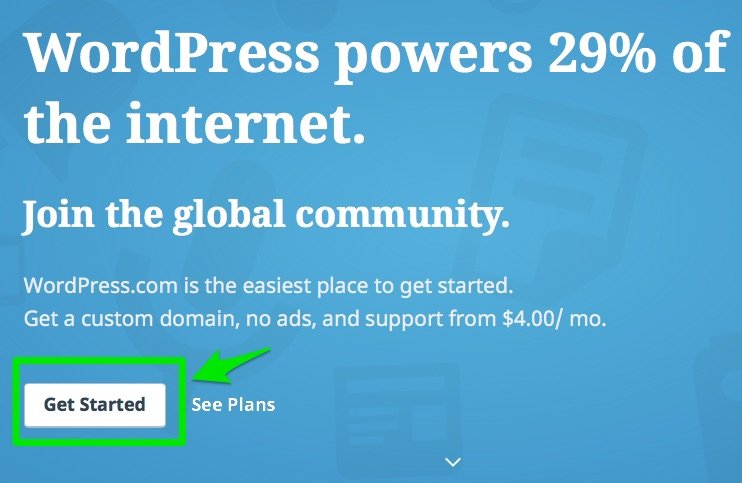
2. Pilih kategori website.
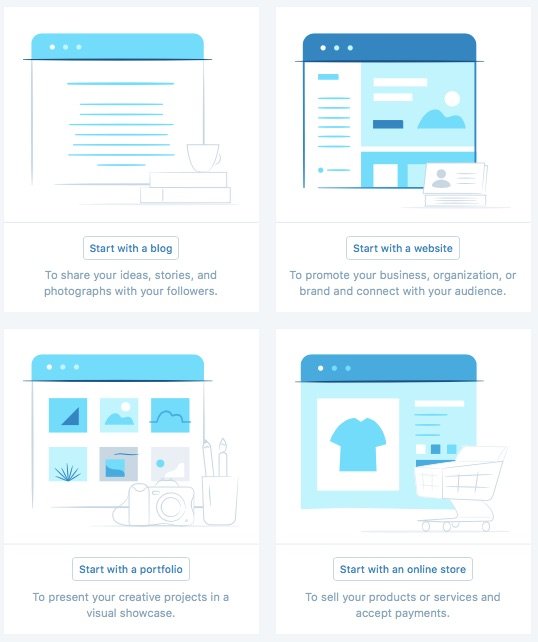
3. Pilih nama (domain) website dan klik pada domain yang FREE.
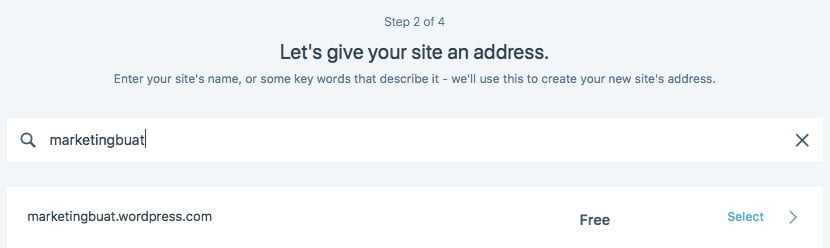
4. Klik pada pakej FREE.
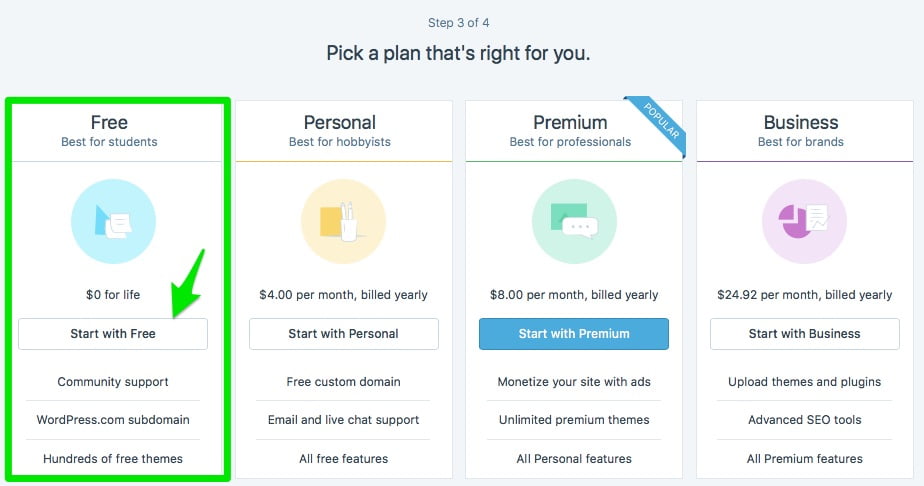
5. Sekarang website sudah siap! Dan anda boleh mula memasukkan konten.
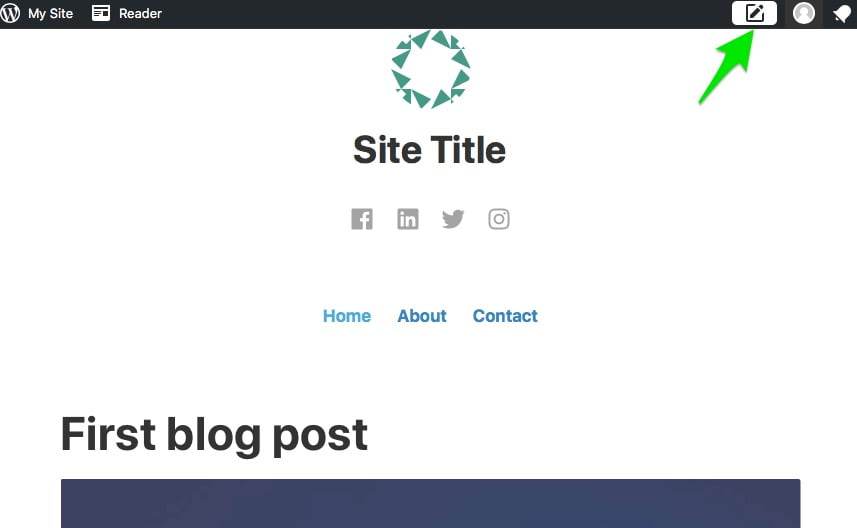
Beberapa perkata penting berkaitan website wordpress (sebagai nota tambahan)
Sekarang sudah selesai tutorial buat website guna blogger dan wordpress.
Kita masuk kepada topik paling menarik.
Membina website self-hosted wordpress.
Secara mudahnya, inilah sebenarnya website sendiri.
Kerana kita ada kawalan sepenuhnya terhadap semua perkara.
Kita masuk kepada topik paling menarik.
Membina website self-hosted wordpress.
Secara mudahnya, inilah sebenarnya website sendiri.
Kerana kita ada kawalan sepenuhnya terhadap semua perkara.
Cara Buat Website Self-Hosted WordPress
Bagi menggunakan platform wordpress, anda perlu install wordpress ke dalam hosting.
1. Log masuk ke dalam cpanel web hosting. Cari Softaculous installer atau Installatron.
1. Log masuk ke dalam cpanel web hosting. Cari Softaculous installer atau Installatron.
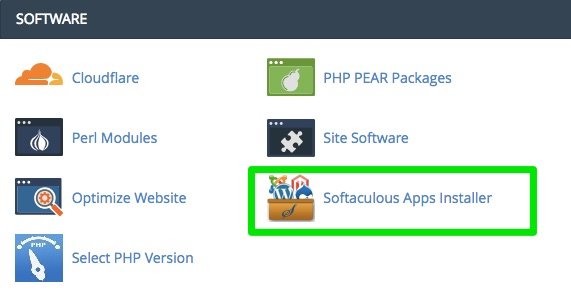
2. Pilih WordPress, klik Install dan masukkan butiran yang diperlukan.
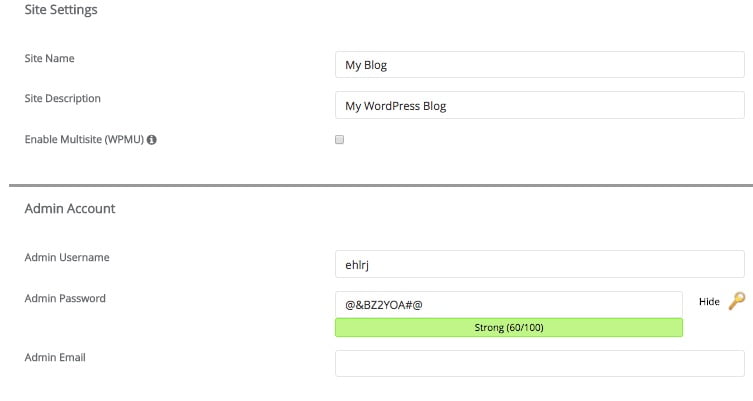
3. Proses installation ini hanya ambil masa kurang dari 2 minit. Sebaik saja selesai anda akan menerima alamat login.
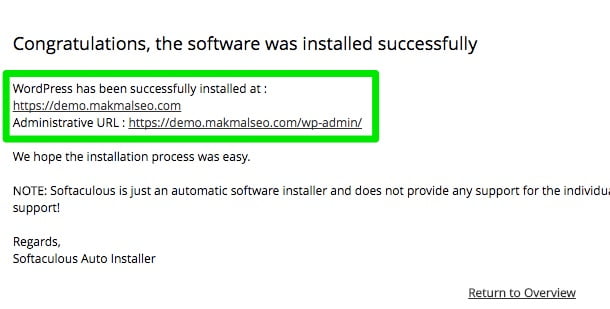
4. Sudah siap! Selamat datang ke wordpress.
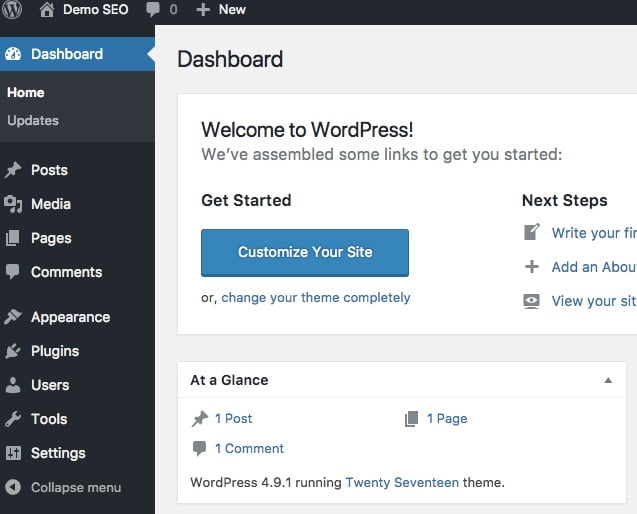
Begini website sudah boleh berfungsi.
Dalam erti kata lain, pengguna sudah boleh masuk ke website anda.
Sekarang kita mahu siapkan urusan teknikal.
Supaya website perniagaan anda senang dijumpai Google.
Dalam erti kata lain, pengguna sudah boleh masuk ke website anda.
Sekarang kita mahu siapkan urusan teknikal.
Supaya website perniagaan anda senang dijumpai Google.
Setting Asas SEO WordPress
Seringkali orang tanya, "Kenapa nak setting sekarang untuk SEO?"
Benar, setting SEO boleh dibuat kemudian.
Cuma alang-alang sudah mula dari awal, kita bermula dengan betul terus.
Saya akan tunjukkan kepada anda beberapa setting asas bagi menjadikan website mesra Google. Setting yang lebih terperinci ada di dalam ebook Actionable SEO.
1. Pergi ke Settings > Permalink dan pilih Post Name.
Benar, setting SEO boleh dibuat kemudian.
Cuma alang-alang sudah mula dari awal, kita bermula dengan betul terus.
Saya akan tunjukkan kepada anda beberapa setting asas bagi menjadikan website mesra Google. Setting yang lebih terperinci ada di dalam ebook Actionable SEO.
1. Pergi ke Settings > Permalink dan pilih Post Name.
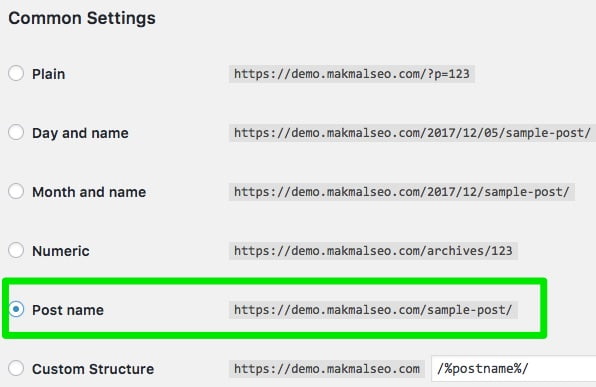
2. Pergi ke Plugins > Add New. Taip Yoast SEO dan klik Install Now.
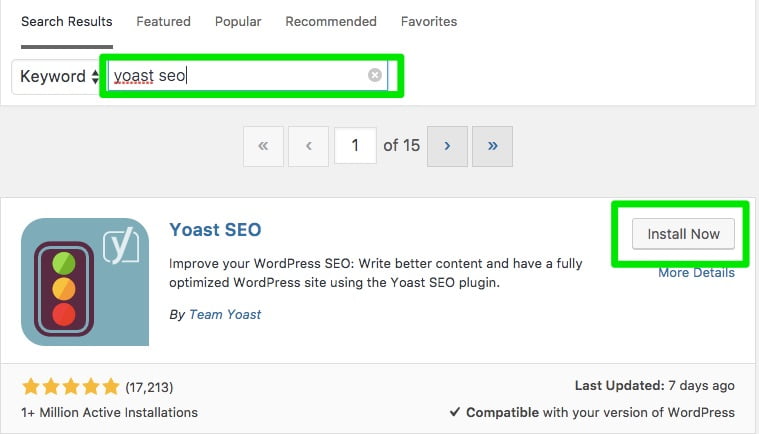
3. Aktifkan plugin itu. Kemudian klik menu Yoast > Dashboard > General dan klik Open the Configuration Wizard.
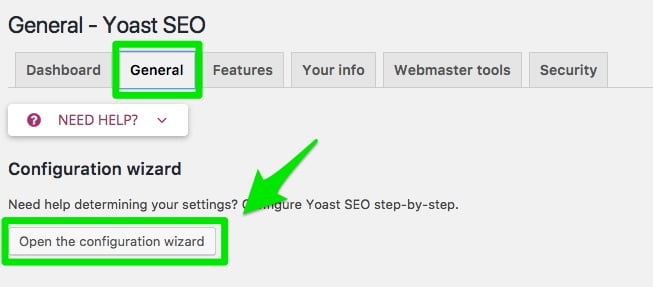
4. Klik configure Yoast SEO dan pilih option A.
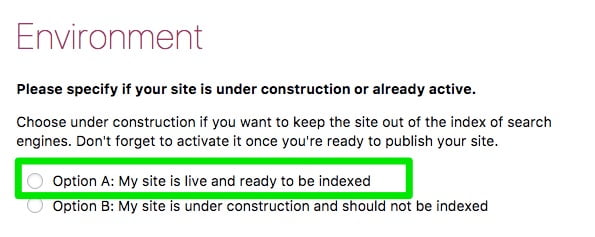
5. Pilih jenis website perniagaan anda dan klik next.
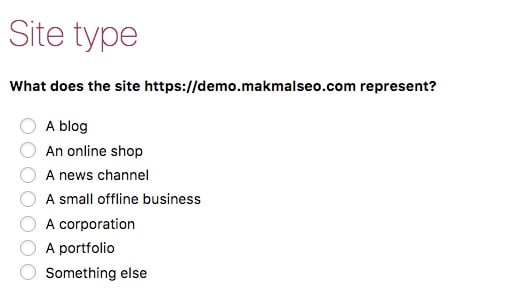
6. Isikan maklumat berkaitan website dan klik next. Ulang buat untuk proses seterusnya.
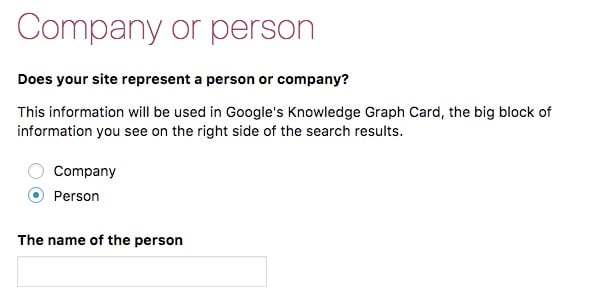
7. Di bahagian ini pastikan ruang Page dan Post ditandakan "visible".
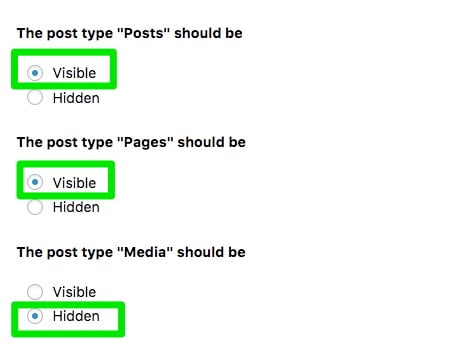
8. Ini adalah bahagian yang penting. Bahagian ini akan menyambungkan website anda dan Google. Klik Get Google Authorization Code.
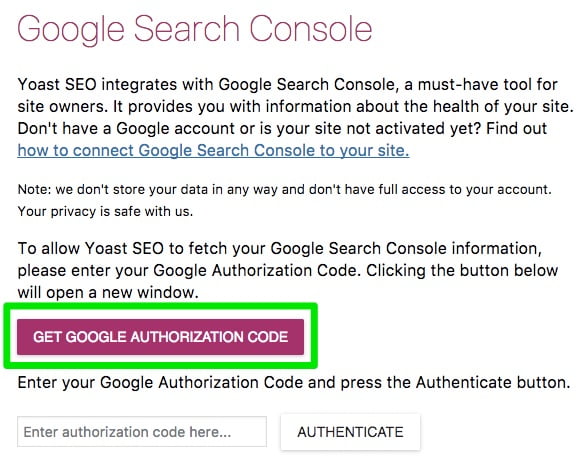
9. Pilih akaun Gmail dan klik Allow.
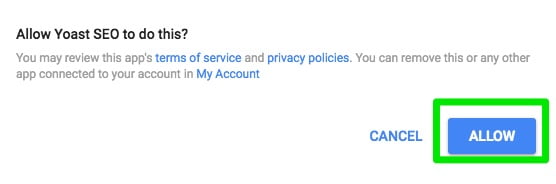
10. Salin kod yang diberikan dan letakkan pada kotak awal tadi.
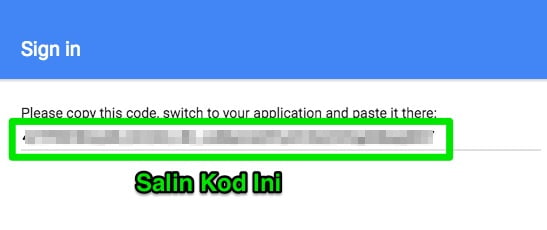
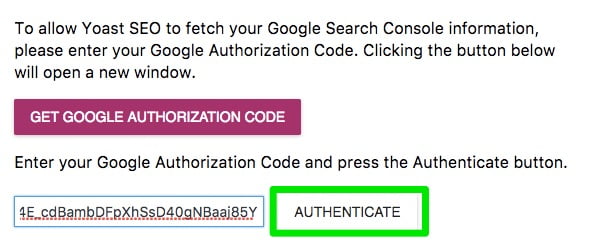
11. Seandainya anda menghadapi masalah tidak ada profile. Usah bimbang. Ikuti langkah seterusnya.
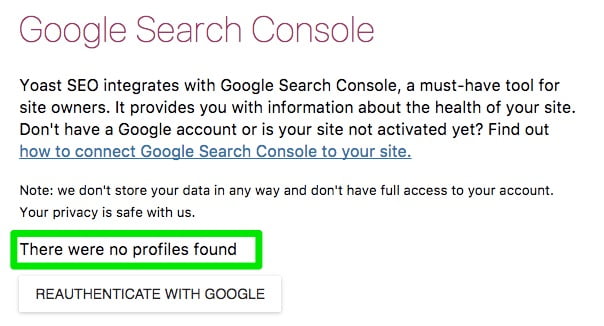
12. Pergi ke Google Search Console. Klik log masuk dan masukkan alamat website anda. Seterusnya klik Add New Property.

13. Satu paparan verifikasi akan muncul. Abaikan paparan ini. Kembali ke Yoast SEO.
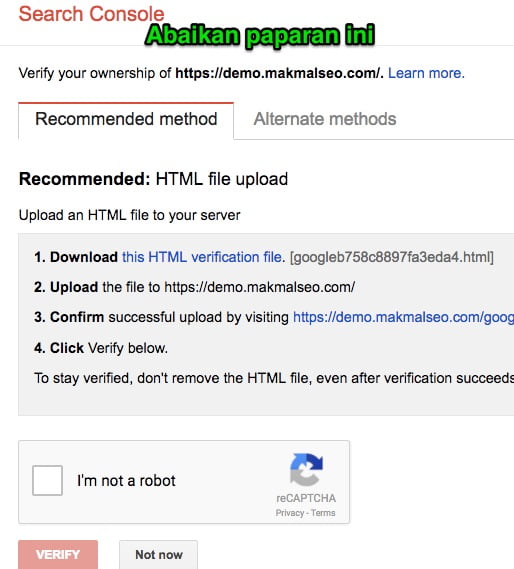
14. Klik Reauthenticate With Google. Ulang langkah 9 dan 10. Pilih profil dan klik next.
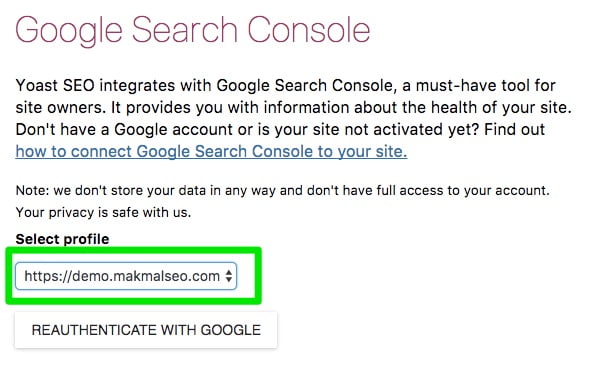
15. Pada paparan ini tentukan tajuk halaman utama website anda. (Pilihan ini boleh diubah suai bila-bila masa)
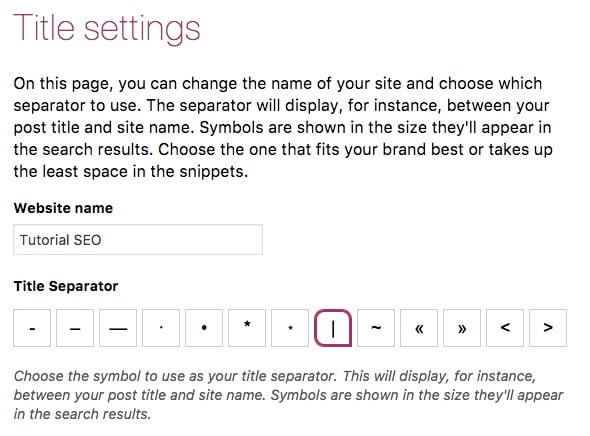
16. Klik next dua kali dan sukses =)
Setting Asas Kelajuan WordPress
Mengikut Google, pengguna internet akan lari keluar apabila website loading lebih dari 3 saat.
Kelajuan website sangat kritikal sehinggakan Google mengiktiraf komponen ini sebagai satu komponen yang beri kesan kepada SEO.
Artikel ini menerangkan punca-punca website perlahan dan cara mengatasinya.
Bagi tujuan tutorial ini, saya tunjukkan setting asas yang penting.
1. Pergi ke Plugins > Add New > Taip WP Super Cache > Install Now.
Kelajuan website sangat kritikal sehinggakan Google mengiktiraf komponen ini sebagai satu komponen yang beri kesan kepada SEO.
Artikel ini menerangkan punca-punca website perlahan dan cara mengatasinya.
Bagi tujuan tutorial ini, saya tunjukkan setting asas yang penting.
1. Pergi ke Plugins > Add New > Taip WP Super Cache > Install Now.
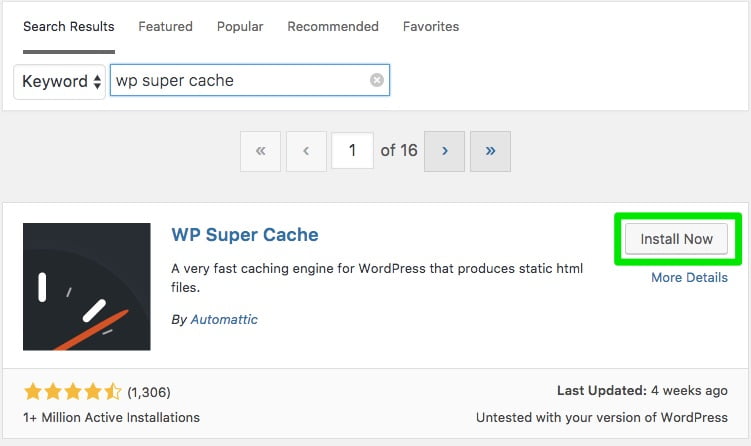
2. Aktifkan plugin ini dan pergi ke dashboard WP Super Cache.
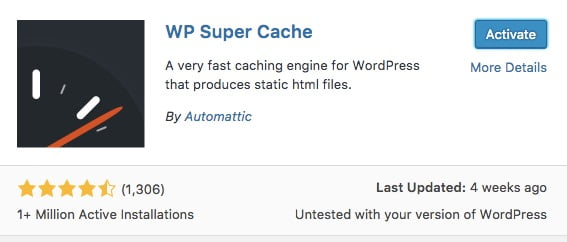
3. Pilih mod Caching On dan klik Update Status.
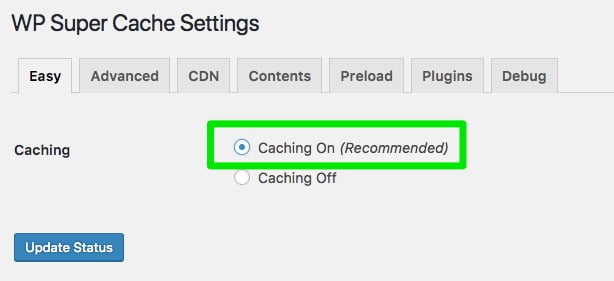
Itu sahaja.
"Tak ada setting lain?"
Tak ada. Setting mudah.
Alternatif kepada plugin ini adalah WP Rocket.
WP Rocket merupakan plugin berbayar.
Untuk permulaan, plugin WP Super Cache sudah memadai.
"Tak ada setting lain?"
Tak ada. Setting mudah.
Alternatif kepada plugin ini adalah WP Rocket.
WP Rocket merupakan plugin berbayar.
Untuk permulaan, plugin WP Super Cache sudah memadai.
Cara Menukar Theme Website
Theme ibarat baju.
Theme merupakan desain website.
Ada theme yang berbayar.
Ada theme percuma.
Theme berbayar boleh dibeli daripada Theme Forest. Harganya lebih kurang $50-$60.
Theme percuma ada banyak. Hanya klik Add New Theme.
Theme merupakan desain website.
Ada theme yang berbayar.
Ada theme percuma.
Theme berbayar boleh dibeli daripada Theme Forest. Harganya lebih kurang $50-$60.
Theme percuma ada banyak. Hanya klik Add New Theme.
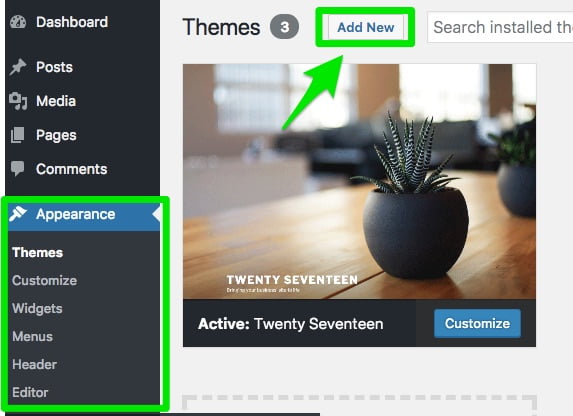
Pilih theme yang berkenan, klik Install dan kemudian aktifkan.
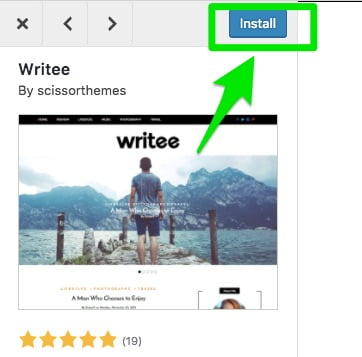
Bagi theme yang dibeli, theme ini perlu dimuat naik. Pilih Upload Theme dan klik aktifkan.
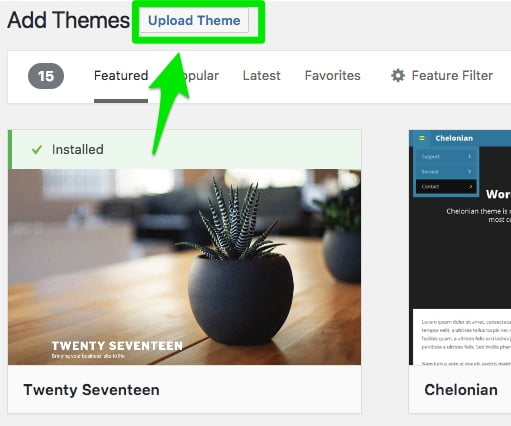
Setiap theme mempunyai features tersendiri. Bagi melihat features ini, pergi ke Appearance > Theme > Customize.
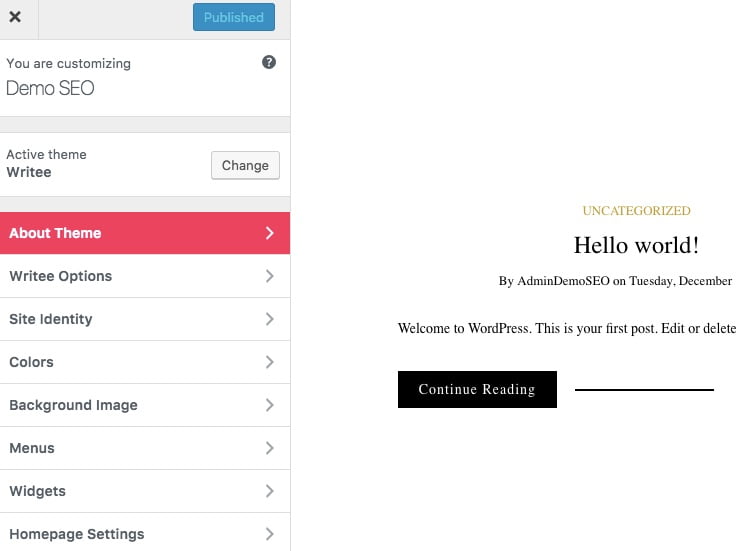
Cara Mencipta Menu Website
Menu bertindak sebagai navigasi pantas.
Menu digunakan oleh pengunjung website untuk pergi ke page berkenaan.
Contohnya di website ini, menunya ada di bahagian paling atas.
Menu digunakan oleh pengunjung website untuk pergi ke page berkenaan.
Contohnya di website ini, menunya ada di bahagian paling atas.
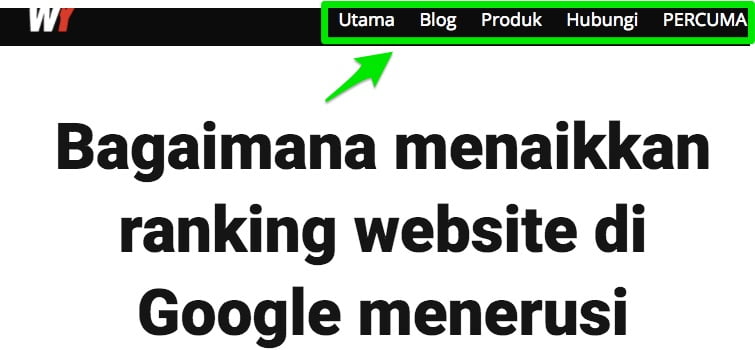
Bagi mengubah setting Menu, pergi ke Appearance dan cari Menus.
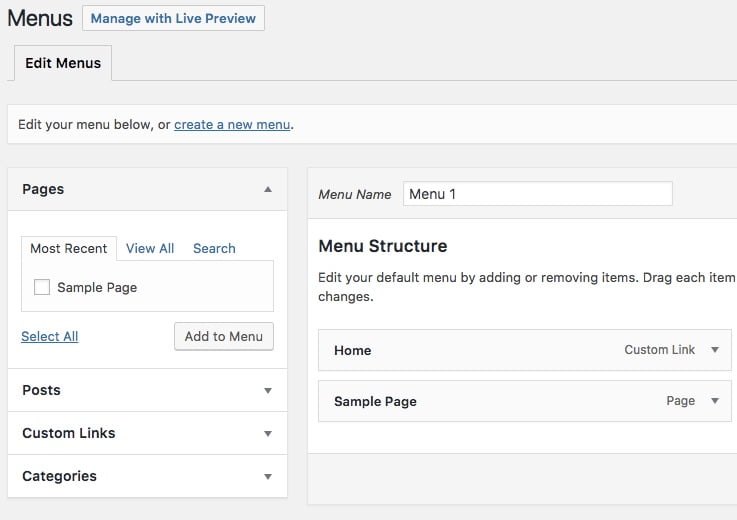
Perhatikan ada "Pages" dan ada "Posts". Saya akan terangkan perbezaan dua ini sekarang.
Cara Mencipta Pages dan Post
Pages merujuk kepada halaman yang tidak bergantung antara satu sama lain.
Post pula saling berkait rapat dan bergantungan.
"Apa maksudnya?"
Apabila saya mencipta post baru, post itu akan menyesarkan post yang lama. Muncul paling depan.
Post pula saling berkait rapat dan bergantungan.
"Apa maksudnya?"
Apabila saya mencipta post baru, post itu akan menyesarkan post yang lama. Muncul paling depan.
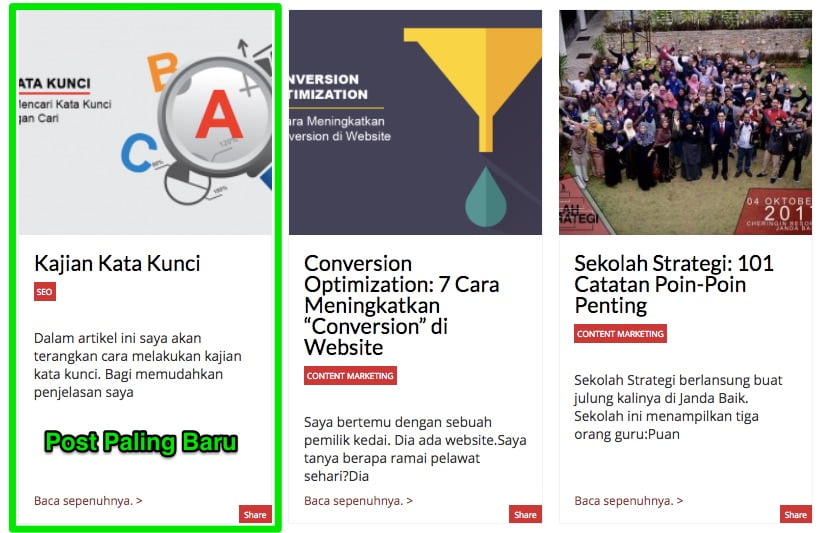
Tetapi apabila saya mencipta page baru, page itu tidak akan muncul di mana-mana.
Bagi menimbulkan page yang baru dicipta, saya boleh letakkan link ke page berkenaan pada Menu atau Sidebar.
Supaya anda lebih faham perbezaan konsep ini, cuba cipta New Page.
Bagi menimbulkan page yang baru dicipta, saya boleh letakkan link ke page berkenaan pada Menu atau Sidebar.
Supaya anda lebih faham perbezaan konsep ini, cuba cipta New Page.
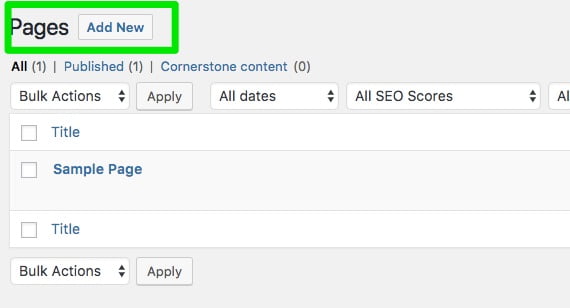
Kemudian cipta New Post. Lihat perbezaannya.
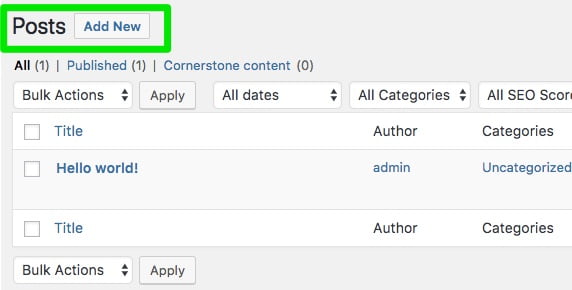
Cara Scheduled Post
WordPress membenarkan penggunanya menjadualkan (scheduled) artikel atau page yang mahu disiarkan.
Hanya post yang telah diklik Published akan disiarkan. Post dalam mod draf tidak akan muncul di website.
Hanya post yang telah diklik Published akan disiarkan. Post dalam mod draf tidak akan muncul di website.
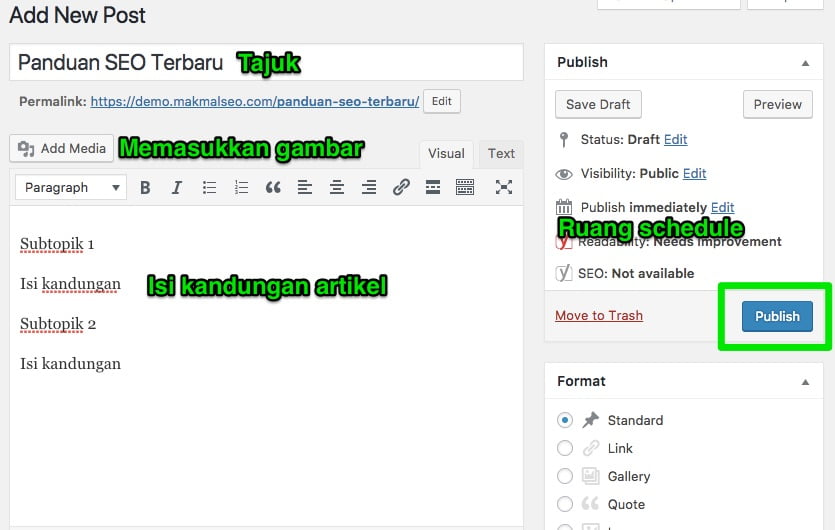
Kesimpulan
Proses buat website sekarang jauh lebih mudah berbanding satu ketika dahulu.
Kebanyakkan tools dan semuanya sudah tersedia. Tinggal lagi kita mahu manfaatkan atau biarkan.
Website ini adalah aset digital.
Apabila dijaga dengan betul, nilainya sangat tinggi.
Adakah ada lagi tutorial berkaitan website yang anda mahu tahu?
sumber: https://www.wanyusof.com/cara-buat-website/
Kebanyakkan tools dan semuanya sudah tersedia. Tinggal lagi kita mahu manfaatkan atau biarkan.
Website ini adalah aset digital.
Apabila dijaga dengan betul, nilainya sangat tinggi.
Adakah ada lagi tutorial berkaitan website yang anda mahu tahu?
sumber: https://www.wanyusof.com/cara-buat-website/


No comments: